Tutorial Konfigurasi Bonding dan Trunking di Proxmox
Makin hari penggunaan virtualisasi semakin dibutuhkan dan jaringan kita pun kian berkembang. Akan ada waktu dimana harus menyesuaikan dua hal tersebut untuk menunjang kebutuhan bisnis.
Sebagai contoh kecil jaringan dikantor kita sudah berkembang karena ada penambahan divisi baru dan dibutuhkan blok ip baru berikut server untuk menunjang divisi tersebut. Jika kita masih menggunakan cara tradisional maka kebutuhan "server" menjadi persoalan tersendiri terutama biaya, namun dengan virtualisasi secara otomatis bisa mengatasi permasalahan tersebut.
Penggunaan networking pada proxmox tidak hanya bridge dengan host nya saja, pada tutorial sebelumnya hanya dibahas bagaimana membuat container/vm namun networknya menggunakan bridge "vmbr0". Interface ini digunakan untuk managemen proxmox jadi mau tidak mau vm nya akan satu blok ip degan host.
Maksud dan Tujuan
1. Tujuan pertama dari tutorial ini adalah kita ingin memisahkan link yang digunakan oleh container/vm agar berbeda dengan host.
2. Kedua, ingin link ini memiliki fault-tolerant (high availability) dan dengan performa yang bagus, maka dari itu akan disetup bonding untuk memenuhi hal ini. Bonding adalah sebuah teknik menyatukan beberapa interface menjadi satu interface.
3. Ketiga, akan disetup trunking pada proxmox untuk mengikuti perkembangan jaringan yang ada ditempat kita. Trunk atau trunking adalah sebuat teknik untuk melewatkan 2 vlan atau lebih menggunakan satu interface.
Langkah-Langkah Membuat Bonding Pada Proxmox
Sebelum memulai langkah ini kita sudah harus menentukan interface mana saja yang akan kita bonding. Dalam tutorial ini saya akan membuat bonding dengan 2 port interface 40 Gb, nama interfacenya yaitu enp129s0f0 & enp129s0f1.
Akses proxmox menggunakan terminal dan edit file /etc/network/interface dan tambahkan baris konfigurasi dibawah ini.
iface bond0 inet manual
ovs_bonds enp129s0f0 enp129s0f1
ovs_type OVSBond
ovs_bridge vmbr1
ovs_options other_config:lacp-time=fast bond_mode=balance-tcp lacp=active
Hasilnya akan terlihat seperti dibawah, namun interface bondingnya belum aktif tapi kita bisa langsung ke tahap selanjutnya.
Langkah-langkah Setup Trunking Pada Proxmox
Akses kembali proxmox dengan console atau terminal, kita akan menggunakan openvswitch agar trunking bisa berjalan.
Selanjutnya kita bisa melanjutkan konfigurasi menggunakan web browser.
Klik Node/Host proxmox --> lalu ke menu System --> klik Network dan klik Create Pilih OVS Bridge.
Isikan kolom Name dengan "vmbr1" dan Bridge ports dengan bonding yang sudah dibuat sebelumnya.
Selanjutnya kembali ke menu Create --> dan sekarang klik OVS IntPort.
Disini sebagai contoh saya akan melakukan trunking vlan 100 dan vlan ini digunakan untuk blok ip 192.168.100.0/24.
Jika sudah maka bonding dan trunk kita sudah selesai, namun masih belum bisa digunakan karena statusnya masih pending.
Dari pesan diatas terdapat 2 cara untuk mengaktifkan perubahan yang sudah dilakukan, pertama dengan cara reboot atau klik menu "Apply Configuration" namun karena kita menggunakan openvswitch maka opsi Apply Configuration tidak didukung, pilihan yang tersisa hanyalah dengan cara reboot proxmoxnya agar trunking bisa digunakan.
Setelah proses restart selesai maka vlan yang sudah kita tambahkan statusnya akan menjadi aktif.
Berikut contoh penerapannya pada container atau vm di proxmox :
Pilih container atau vm yang akan ditambahkan interface dengan vlan 100, lalu klik menu "Network" dan klik "Add". Kolom name bisa diisi dengan nama eth1, kolom Bridge pilih vmbr1, VLAN Tag isi 100 (karena kita akan menggunakan vlan 100) lalu isi ip addressnya.
Jika sudah selesai kurang lebih akan seperti gambar dibawah ini.
Demikian Tutorial Bonding dan Trunking Pada Proxmox semoga artikel ini bermanfaat.




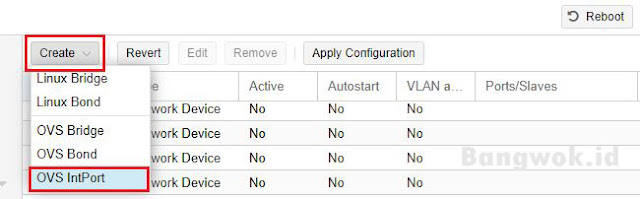
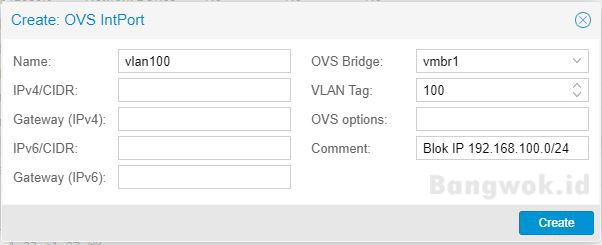


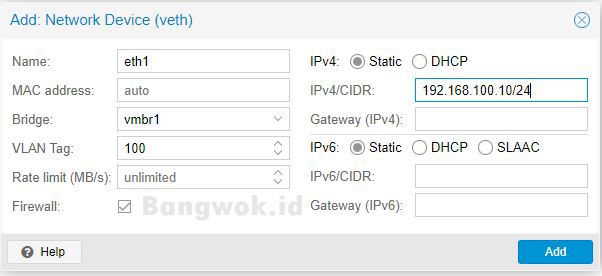

Post a Comment for "Tutorial Konfigurasi Bonding dan Trunking di Proxmox"